Top 6 tính năng hàng đầu trong bản cập nhật Windows 11 — AI, Menu Start, và hơn thế nữa
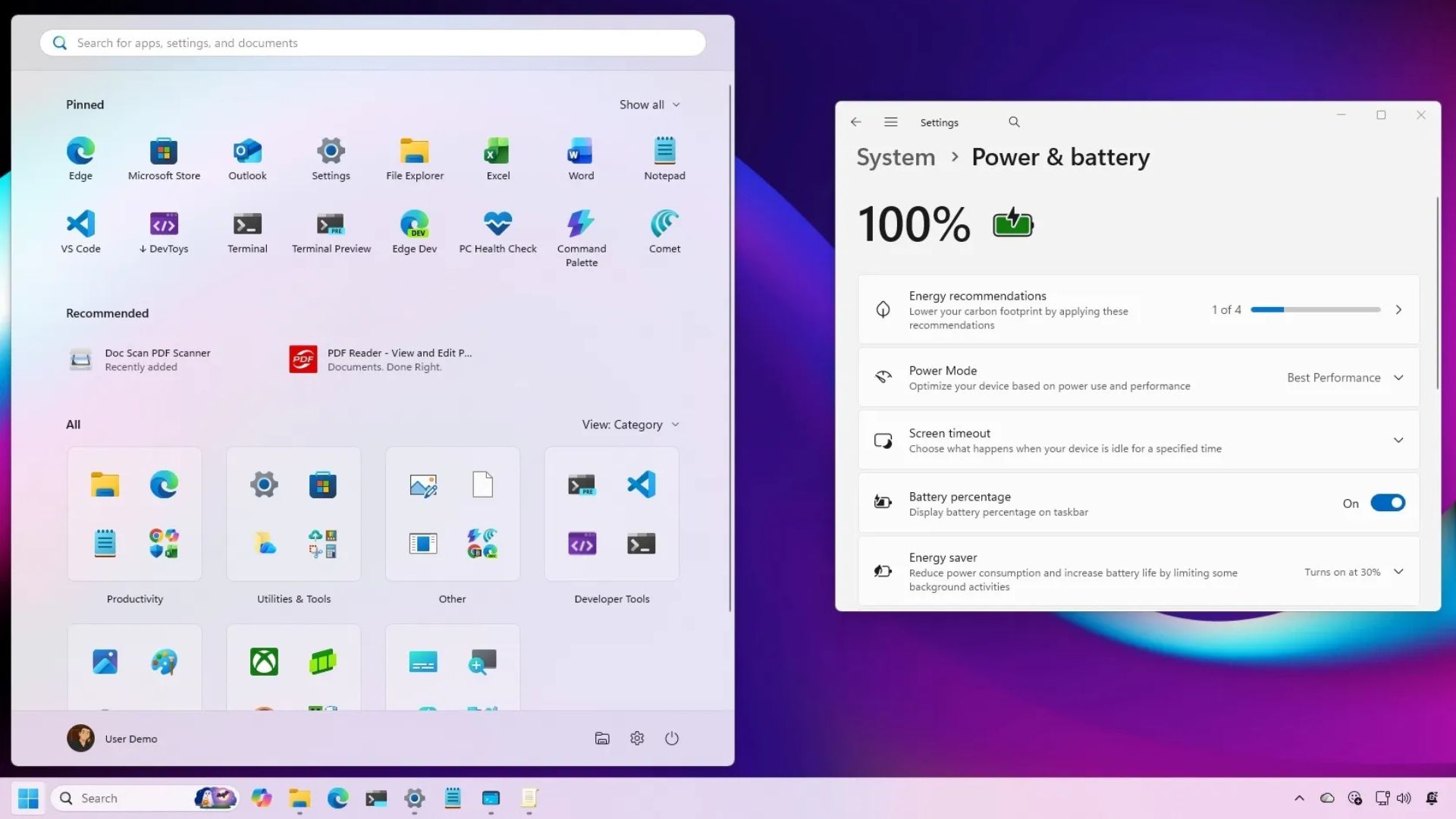
Microsoft dự kiến bắt đầu triển khai bản cập nhật Patch Tuesday mới cho tháng thứ mười một trong năm dành cho Windows 11, giới thiệu nhiều tính năng quan trọng, một số cải tiến và các bản sửa lỗi.
Trong bản cập nhật này, công ty sẽ cung cấp giao diện Menu Start sử dụng một giao diện thống nhất mới. Ngoài ra, bản phát hành này còn mang đến tính năng bảo mật mới Administrator Protection và tùy chọn hiển thị phần trăm pin bên cạnh biểu tượng pin mới.
Đồng thời, có một phiên bản File Explorer được cập nhật với một mục “Đề xuất” (Recommended) mới thay thế cho “Truy cập nhanh” (Quick Access). Voice Access có thêm tính năng đọc chính tả linh hoạt mới, và Click to Do dành cho PC Copilot+ đang nhận được một loạt cải tiến.
Trong hướng dẫn này, tôi sẽ nêu bật những thay đổi quan trọng nhất đi kèm với Bản cập nhật Bảo mật tháng 11 năm 2025 cho Windows 11 phiên bản 25H2 và 24H2, vì cả hai phiên bản này đều giống hệt nhau.
Xem thêm: Hướng dẫn cách khôi phục cài đặt gốc Windows 11 bằng cách xóa mọi thứ
Microsoft sử dụng công nghệ triển khai tính năng có kiểm soát (Controlled Feature Rollout – CFR) để dần dần đẩy các tính năng và thay đổi mới, vì vậy có thể mất một thời gian trước khi bạn nhìn thấy chúng.
1. Cải thiện menu bắt đầu (start)
Bắt đầu từ bản cập nhật Bảo mật tháng 11 năm 2025, Microsoft cuối cùng cũng triển khai thiết kế Menu Start mới.
Menu mới vẫn giữ hầu hết tính thẩm mỹ của phiên bản xem trước, nhưng giao diện hiện lớn hơn với bố cục phản hồi (responsive), tự động điều chỉnh theo kích thước màn hình. (Tuy nhiên, bạn không thể tự điều chỉnh kích thước Menu theo cách thủ công.)
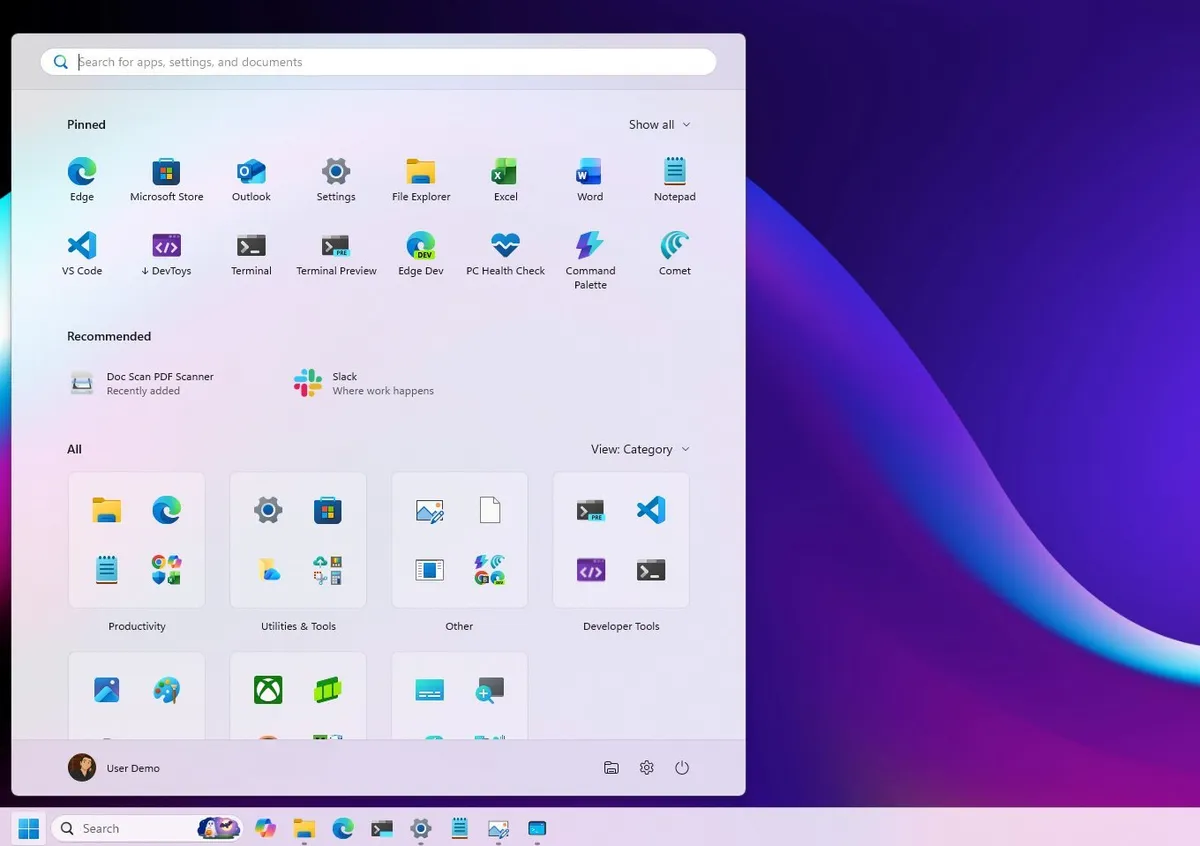
Trong lần đại tu này, Menu Start kết hợp các mục “Được ghim” (Pinned) và “Tất cả” (All) thành một giao diện duy nhất, giúp các ứng dụng dễ tìm hơn.
Ngoài ra, mục “Tất cả” cho phép bạn chuyển đổi giữa ba chế độ xem, bao gồm danh mục (category), lưới (grid) và danh sách (list). Nếu bạn tiếp tục sử dụng chế độ xem “Danh mục”, các ứng dụng sẽ được nhóm một cách hợp lý và những ứng dụng không có danh mục cụ thể sẽ được đặt trong nhóm “Khác” (Other).
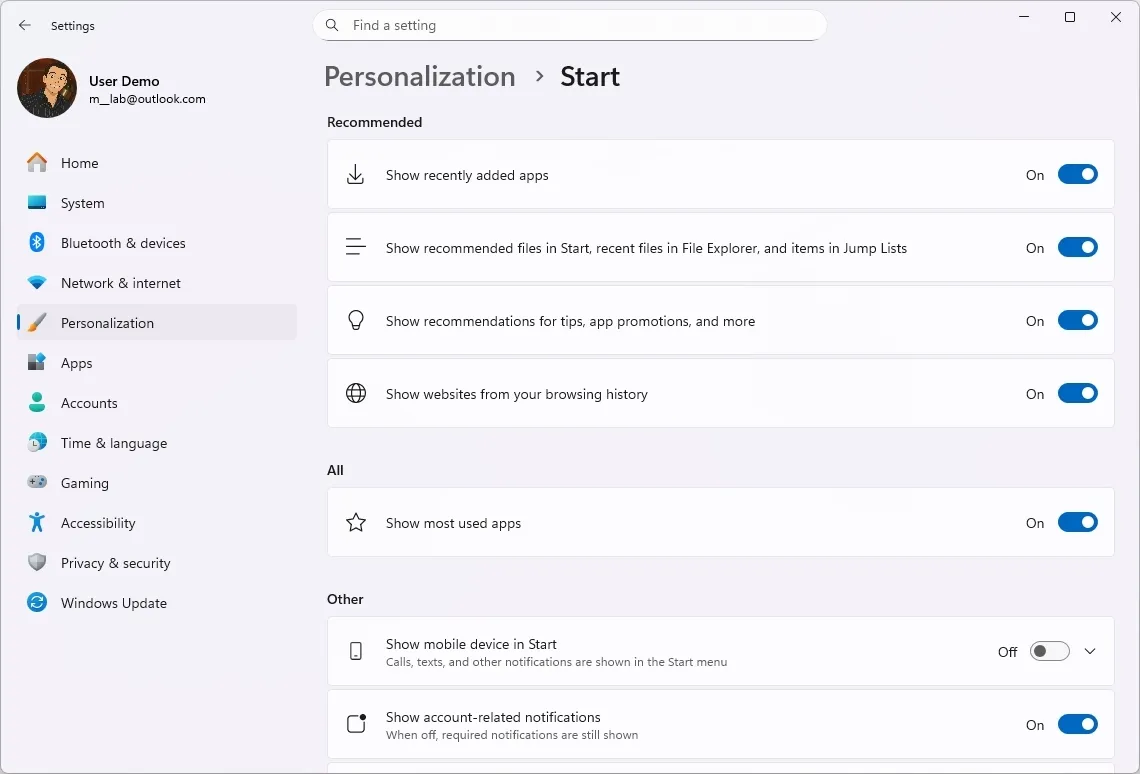
Microsoft cũng thêm một nút bật/tắt ở góc trên bên phải để nhanh chóng hiện hoặc ẩn thanh bên di động nếu bạn có điện thoại Android hoặc iPhone được kết nối với máy tính bằng ứng dụng Phone Link.
Do bố cục mới này, trang cài đặt “Start” đang được cập nhật, không còn bao gồm cài đặt “Bố cục” (Layout), và nếu bạn tắt tất cả cài đặt “Đề xuất” (Recommended), bạn sẽ có thể ẩn mục “Đề xuất” khỏi Menu Start.
2. Tính năng bảo mật bảo vệ quản trị viên (administrator protection)
Sau khi cài đặt bản cập nhật này, bạn sẽ có thể định cấu hình tính năng “Bảo vệ Quản trị viên” mới, tính năng này bổ sung một lớp bảo mật bằng cách tạo ra một hộp thoại ủy quyền khi một ứng dụng không có chữ ký hoặc không đáng tin cậy yêu cầu nâng cao đặc quyền.
Tính năng này có vẻ tương tự như Kiểm soát tài khoản Người dùng (UAC), nhưng chúng hoạt động khác nhau. Tính năng UAC được thiết kế để ngăn chặn các thay đổi hệ thống không mong muốn bằng cách hiển thị hộp thoại đồng ý bất cứ khi nào một hành động yêu cầu thêm đặc quyền.
Là một phần của quy trình, tính năng Kiểm soát Tài khoản Người dùng tạo ra hai mã thông báo (token) khi đăng nhập, bao gồm một mã thông báo người dùng tiêu chuẩn và một mã thông báo quản trị viên. Khi cần một hành động được nâng cao, hệ thống sử dụng mã thông báo quản trị viên. Tuy nhiên, vì cả hai mã thông báo đều có quyền truy cập vào hồ sơ người dùng, thiết kế này có thể bị khai thác như một lỗ hổng bảo mật tiềm tàng.
Bảo vệ Quản trị viên khắc phục hạn chế này bằng một phương pháp tiếp cận tiên tiến hơn. Thay vì dựa vào các mã thông báo gắn với người dùng đang hoạt động, nó tạo ra một tài khoản được quản lý bởi hệ thống, bị cô lập, ẩn để xử lý các yêu cầu nâng cao. Khi bạn được nhắc đồng ý, hệ thống tạo tài khoản tạm thời này theo yêu cầu, sử dụng nó để thực hiện hành động được nâng cao, và sau đó loại bỏ nó sau khi tác vụ hoàn tất.
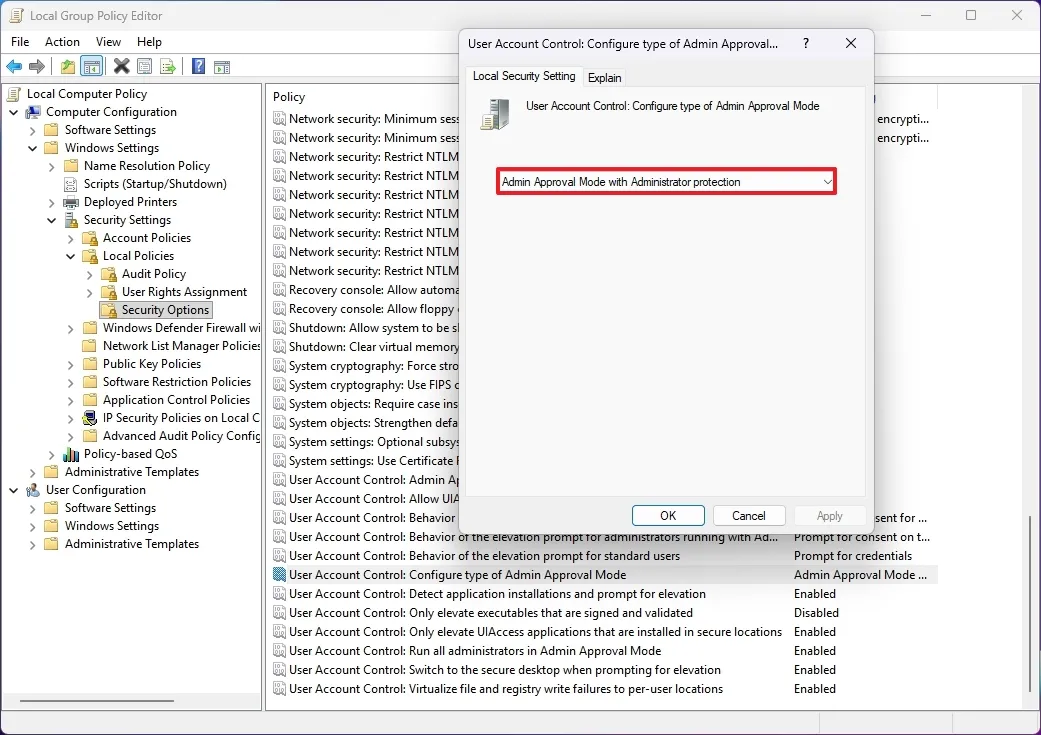
Tính năng này bị tắt theo mặc định, nhưng các quản trị viên mạng có thể định cấu hình nó bằng Microsoft Intune hoặc Trình chỉnh sửa Chính sách nhóm (Group Policy Editor).
Nếu bạn dự định sử dụng Chính sách Nhóm, chính sách “User Account Control: Configure type of Admin Approval Mode” (Kiểm soát Tài khoản Người dùng: Định cấu hình loại Chế độ Phê duyệt Quản trị viên) có sẵn thông qua Computer Configuration > Windows Settings > Security Settings > Local Policies > Security Options.
3. Tùy chọn phần trăm pin
Là một phần của bản cập nhật Patch Tuesday này, Microsoft đang triển khai các thiết kế mới cho biểu tượng pin, và hiện tại bạn đã có thể hiển thị phần trăm pin còn lại ngay bên cạnh biểu tượng pin.
Phần trăm pin không hiển thị tự động. Bạn thực sự phải mở Settings > System > Power & battery (Cài đặt > Hệ thống > Nguồn & pin), sau đó bật công tắc “Battery percentage” (Phần trăm pin).
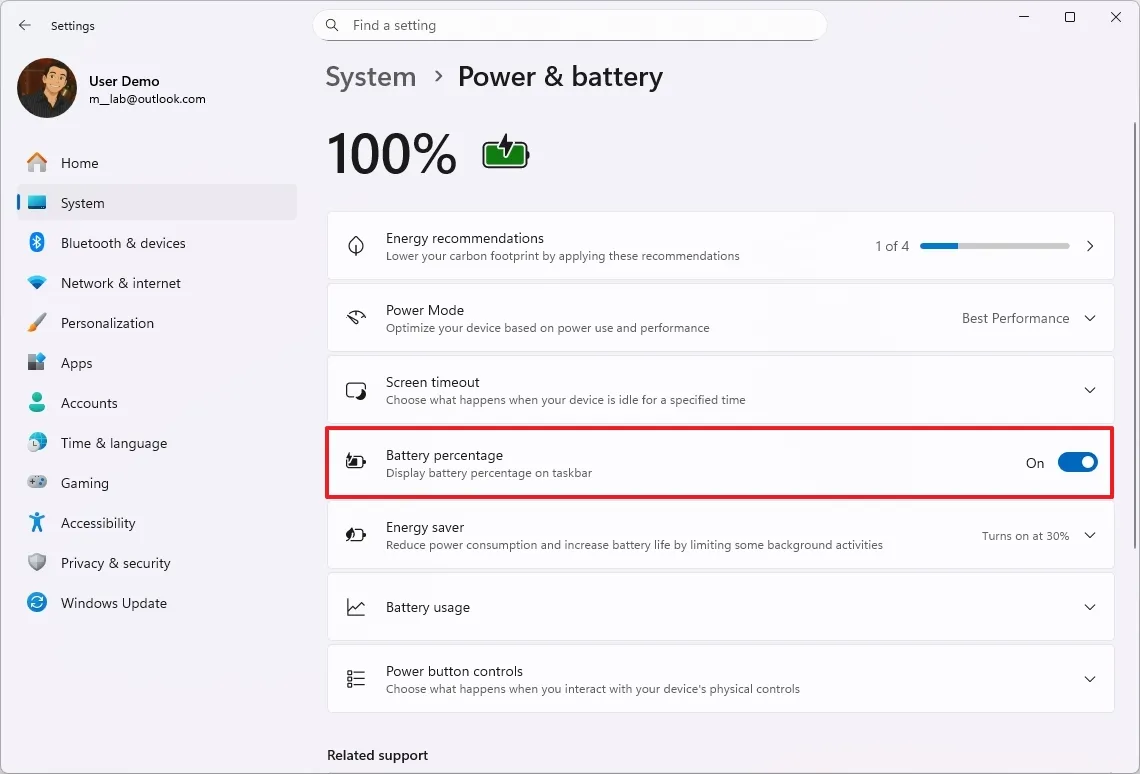
Là một phần của bộ biểu tượng mới, biểu tượng pin sẽ hiển thị các màu khác nhau tùy thuộc vào trạng thái của nó. Ví dụ: màu xanh lá cây sẽ hiển thị khi pin đang sạc và ở trạng thái tốt.
Màu vàng sẽ xuất hiện khi máy tính xách tay đã chuyển sang chế độ tiết kiệm pin, và biểu tượng màu đỏ sẽ xuất hiện khi pin cực kỳ yếu.
4. Đề xuất trong file explorer
Bản cập nhật tháng 11 năm 2025 cho Windows 11 phiên bản 25H2 và 24H2 cũng sẽ bao gồm một phiên bản File Explorer được cập nhật với mục “Recommended” (Đề xuất) mới trên trang Home (Trang chủ).
Mục “Recommended” này thay thế mục “Quick Access” (Truy cập nhanh) cũ, và nó hiển thị các loại nội dung khác nhau, bao gồm các tệp gần đây, tệp đã tải xuống và các tệp đã thêm vào trang “Gallery” (Thư viện ảnh).
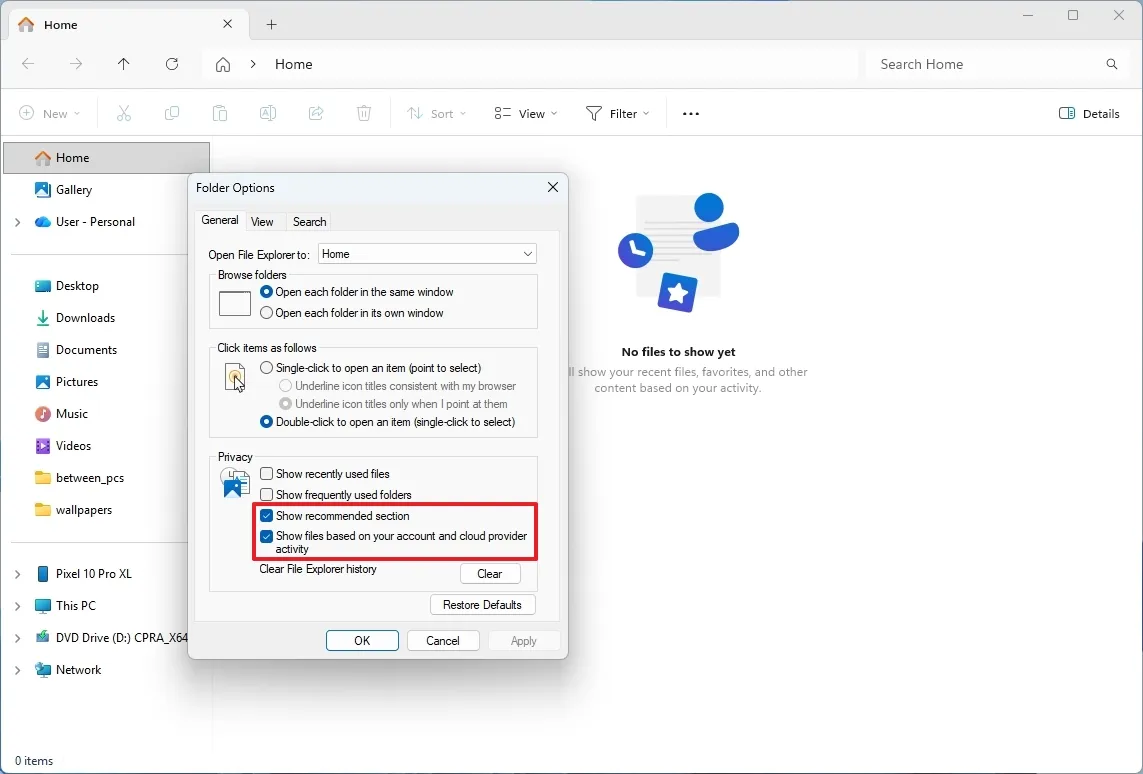
Nếu bạn muốn sử dụng lại mục Quick Access, hãy mở trang “Folders options” (Tùy chọn thư mục), và tắt các tùy chọn “Show recommended section” (Hiển thị mục đề xuất) và “Show files based on your account and cloud provider activity” (Hiển thị các tệp dựa trên tài khoản và hoạt động của nhà cung cấp đám mây của bạn).
Hơn nữa, trên trang Home, khi bạn di chuột qua một tệp gần đây, bạn sẽ thấy các tùy chọn để mở vị trí tệp và hỏi Copilot về tệp đó.
5. Voice Access với tính năng đọc chính tả linh hoạt
Nếu bạn sử dụng Voice Access trên Windows 11, sau khi cài đặt bản cập nhật này, bạn sẽ có thể sử dụng đọc chính tả linh hoạt (fluid dictation), một tính năng mới tự động sửa ngữ pháp, dấu câu và các từ thừa (filler words) khi bạn nói.
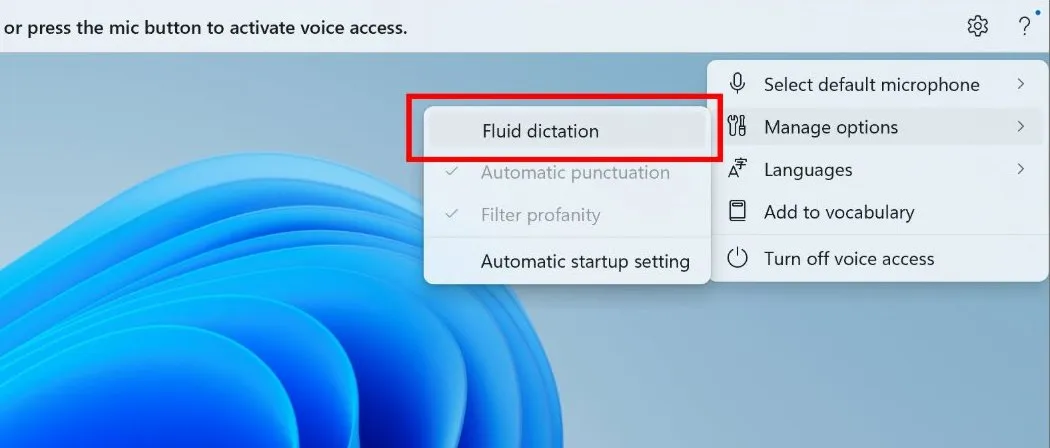
Tùy chọn này có sẵn thông qua menu chính, trong mục “Manage options” (Quản lý tùy chọn), hoặc bạn có thể nói “Turn on Fluid Dictation” (Bật Đọc chính tả Linh hoạt) hoặc “Turn off Fluid Dictation” (Tắt Đọc chính tả Linh hoạt).
Tính năng này hoạt động với bất kỳ ứng dụng nào và hầu như mọi trường văn bản, ngoại trừ các trường bảo mật như trường mật khẩu.
Đọc chính tả linh hoạt chỉ khả dụng trên PC Copilot+, và hiện tại chỉ hỗ trợ tiếng Anh.
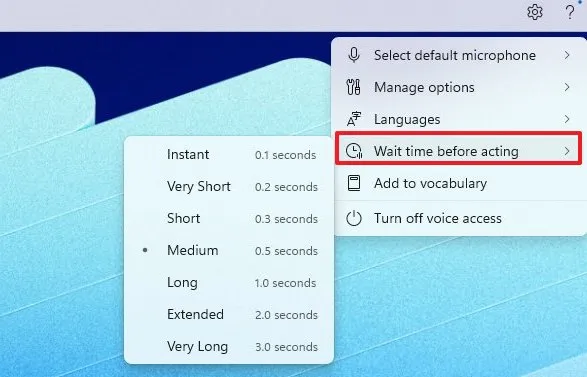
Cuối cùng, Voice Access đang có thêm một tính năng mới gọi là “Wait time before acting” (Thời gian chờ trước khi thực hiện hành động), cho phép bạn đặt một độ trễ trước khi một lệnh thoại được thực thi.
Các tùy chọn có sẵn bao gồm: “Instant” (ngay lập tức), “Very Short” (rất ngắn), “Short” (ngắn), “Medium” (trung bình), “Long” (dài), “Extended” (kéo dài) và “Very Long” (rất dài).
6. Cải tiến click to do
Cuối cùng, Microsoft đang cải thiện Click to Do bằng cách bổ sung nhiều tính năng khác nhau, bao gồm hộp nhắc AI mới, cũng như khả năng dịch thuật và chuyển đổi đơn vị, các thay đổi về lựa chọn, Live Personal và cử chỉ cảm ứng.
Là một phần của bản phát hành này, menu hành động của Click to Do sẽ hiển thị một lời nhắc Copilot khi chọn một đối tượng trong ảnh chụp nhanh (snapshot) mà bạn có thể sử dụng để chuyển các câu hỏi liên quan tới ứng dụng Copilot trên Windows 11. Ngoài ra, menu sẽ đề xuất một lời nhắc sử dụng mô hình trên thiết bị Phi-Silica.
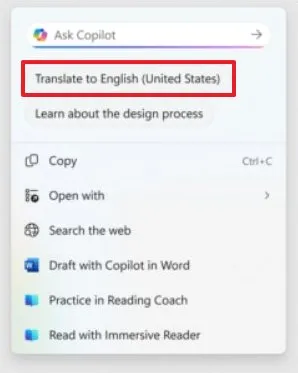
Nếu bạn chọn một đoạn văn bản, menu hành động giờ đây có thể dịch văn bản đó sang các ngôn ngữ khác khi nó phát hiện ngôn ngữ đó khác với ngôn ngữ hiển thị của hệ thống.
Nếu bạn chọn một số kèm theo đơn vị của nó, Click to Do cũng sẽ có thể chuyển đổi thông tin đó. Hiện tại, các đơn vị được hỗ trợ là chiều dài, diện tích, thể tích, chiều cao, nhiệt độ và tốc độ.
Bắt đầu từ bản phát hành này, nếu bạn có PC Copilot+ với màn hình hỗ trợ cảm ứng, bạn có thể sử dụng cử chỉ nhấn và giữ bằng hai ngón tay để mở giao diện Click to Do.
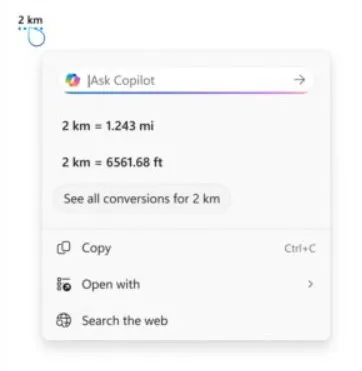
Tính năng AI này cũng bao gồm các tùy chọn lựa chọn mới, bao gồm Lựa chọn tự do (Freeform Selection), Lựa chọn hình chữ nhật (Rectangle Selection) và Ctrl + nhấp chuột (Ctrl + click).
- Lựa chọn tự do cho phép bạn dùng ngón tay hoặc bút để vẽ xung quanh các mục bạn muốn chọn.
- Mặt khác, chế độ Lựa chọn hình chữ nhật tạo ra một vùng chọn hình chữ nhật.
- Ngoài ra, Ctrl + Nhấp chuột cho phép bạn giữ phím “Ctrl” và nhấp vào từng mục để chọn nhiều thực thể thuộc các loại khác nhau, bao gồm văn bản, hình ảnh, và nhiều hơn nữa.
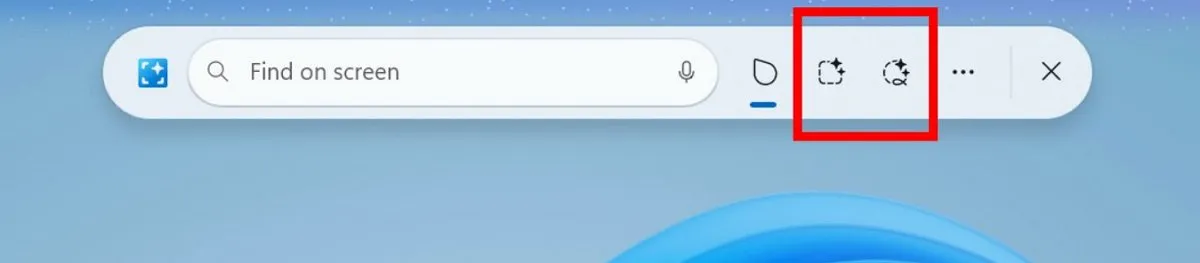
Khi đang ở trong một ảnh chụp nhanh, bạn có thể sử dụng hành động “Phím Windows + Nhấp chuột” lên một thông tin, chẳng hạn như địa chỉ email, và sau đó Click to Do sẽ có thể hiển thị thẻ Live Personal của người đó trong tổ chức của bạn.
Cuối cùng, Click to Do giờ đây sẽ đưa ra các tín hiệu trực quan sẽ làm sáng các mục (chẳng hạn như email, bảng, và nhiều mục khác) trong ảnh chụp nhanh.
7. Các câu hỏi thường gặp (FAQ)
- Những phiên bản nào nhận được bản cập nhật Windows 11 tháng 11 năm 2025?
Cả hai phiên bản Windows 11 25H2 và 24H2 đều nhận được các tính năng mới thông qua các bản cập nhật tích lũy (cumulative updates) và các gói kích hoạt (enablement packages).
- Tôi có cần cài đặt lại Windows để có được bản cập nhật này không?
Không. Nếu bạn đã sử dụng 24H2 hoặc 25H2, bản cập nhật sẽ đến thông qua một gói kích hoạt nhỏ — không yêu cầu cài đặt lại hoàn toàn.
8. Kết luận
Bản cập nhật Windows 11 tháng 11 năm 2025 không chỉ là một bản vá bảo mật thông thường; nó là một bước nhảy vọt đáng kể, định hình lại cách chúng ta tương tác với chiếc PC của mình. Với sự đại tu toàn diện của Menu Start giúp việc tìm kiếm ứng dụng trở nên trực quan hơn bao giờ hết, cùng với tính năng bảo mật Administrator Protection tiên tiến, Microsoft đã chứng minh cam kết của mình đối với cả trải nghiệm người dùng và an toàn hệ thống.
Đặc biệt, sự mở rộng của các tính năng AI như khả năng dịch thuật, chuyển đổi đơn vị thông minh trong Click to Do và tính năng đọc chính tả linh hoạt của Voice Access đã đưa sức mạnh của trí tuệ nhân tạo lên một tầm cao mới, biến PC Copilot+ thành công cụ hỗ trợ cá nhân không thể thiếu trong công việc và cuộc sống. Việc bổ sung tùy chọn phần trăm pin và mục “Đề xuất” trong File Explorer tuy nhỏ nhưng lại mang đến sự tiện lợi lớn mà người dùng mong đợi bấy lâu.
Xem thêm: Hướng dẫn 5 cách gỡ cài đặt bản cập nhật theo cách thủ công trên Windows 11 (2025)
Để tự mình trải nghiệm tất cả những tính năng tuyệt vời này, đặc biệt là các khả năng AI độc quyền trên các mẫu PC Copilot+ mới nhất, hãy ghé thăm COHOTECH ngay hôm nay! COHOTECH là điểm đến tin cậy, cung cấp các thiết bị, linh kiện và giải pháp công nghệ mới nhất, giúp bạn sẵn sàng đón đầu kỷ nguyên AI trên Windows 11. Chúng tôi luôn sẵn sàng tư vấn và hỗ trợ bạn nâng cấp, tối ưu hóa hệ thống để tận hưởng trọn vẹn sức mạnh của bản cập nhật này.
Bạn ấn tượng nhất với tính năng nào? Hãy để lại Bình luận bên dưới để chia sẻ suy nghĩ của bạn về bản cập nhật đột phá này! Đừng quên Chia sẻ bài viết này đến bạn bè và đồng nghiệp để cùng nhau khám phá tương lai của Windows!
COHOTECH xin chân thành cảm ơn và hẹn gặp lại bạn trong những bài viết tiếp theo!






























